Как создать страницу оформления заказа в WordPress
Опубликовано: 2023-11-08Ищете быстрый и простой способ создать страницу оформления заказа WordPress?
Допустим, у вас есть целевая страница, которая превращает посетителей в потенциальных клиентов или платящих клиентов за повторные покупки. Но затем вам необходимо убедиться, что ваши посетители действительно могут оплатить ваш продукт или услугу и действительно завершить процесс оформления заказа.
Итак, вам нужно научиться программировать? Вам нужен дорогой дизайнер для создания страницы оформления заказа?
К счастью, есть простой способ создать страницу оформления заказа в WordPress. В этой статье мы поможем вам запустить страницу оформления заказа менее чем за 15 минут.
Вы готовы? Давайте погрузимся.
Что такое страница оформления заказа WordPress и почему вас это должно волновать?
Страница оформления заказа предназначена для превращения посетителей, заинтересованных в покупке у вас продукта или услуги, в платящего покупателя.
Но прежде чем начать, не забудьте поставить очень четкую и конкретную цель для страницы оформления заказа. Тот факт, что вы можете сделать множество вещей, не означает, что вы должны делать все это на одной странице. Чаще всего, если вы дадите своим посетителям слишком много кликов, они вообще ни на что не нажмут.
По умолчанию WooCommerce создает страницу оформления заказа для каждого сайта электронной коммерции. И это нормально, если вы только начинаете. Но если вы хотите оптимизировать страницу оформления заказа для более высоких коэффициентов конверсии, это очень сложно сделать. Кроме того, возникают проблемы с брошенными корзинами.
Лучший способ борьбы с этим — создать собственную страницу оформления заказа WordPress. На пользовательской странице вы можете добавить:
- Отзывы и социальные доказательства для повышения доверия
- Сопутствующие продукты и услуги для увеличения дохода
- Пользовательские формы оформления заказа, чтобы уменьшить колебания покупателя
- Дополнительные варианты оплаты
- Пользовательские поля оформления заказа WooCommerce
Теперь, когда вы знаете преимущества создания пользовательской страницы оформления заказа в WordPress, давайте перейдем к тому, как это сделать.
Как создать страницу оформления заказа в WordPress
Теперь, когда вы знаете, что создавать, пришло время запустить страницу оформления заказа WordPress. Мы настоятельно рекомендуем использовать SeedProd для создания целевых страниц.
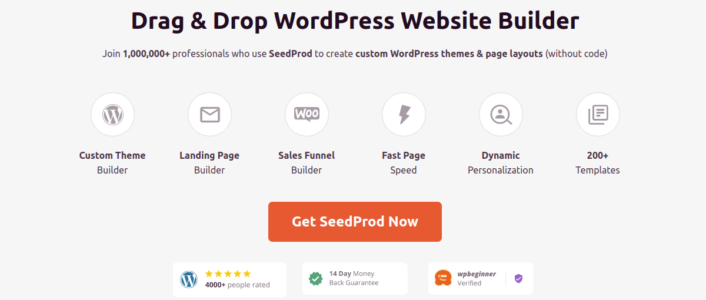
SeedProd — лучший конструктор целевых страниц WordPress. Он идеально подходит для предприятий, блоггеров и владельцев веб-сайтов, которые хотят создавать высококонверсионные целевые страницы без каких-либо навыков разработки.
С SeedPreed вы получаете готовые шаблоны для целевых страниц с высокой конверсией, которые можно мгновенно опубликовать. Сюда входят шаблоны для:
- Страницы продаж
- Скоро появятся страницы
- 404 страницы
- Страницы обслуживания
- Сжать страницы
- Страницы входа
- Страницы благодарности
- Страницы вебинара
- Видео страницы
И многое другое!
Шаг №1: Установите и активируйте SeedProd
Сначала вам нужно получить плагин SeedProd Pro и активировать его. Если вы не знаете, как это сделать, прочтите эту статью о том, как установить плагин WordPress. Затем перейдите в SeedProd »Настройки на панели управления WordPress и активируйте версию Pro:
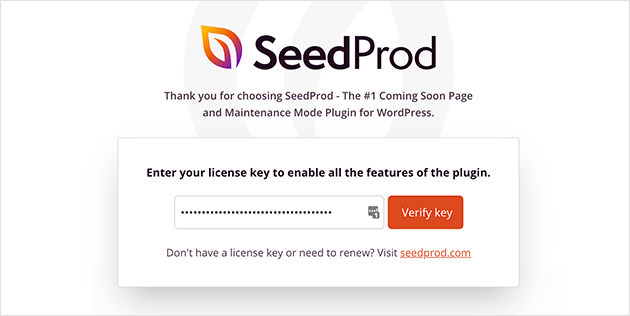
Затем перейдите в SeedProd » Страницы , чтобы получить обзор панели управления целевой страницы SeedProd. Здесь вы можете увидеть различные типы целевых страниц, которые вы можете создать с помощью SeedProd:
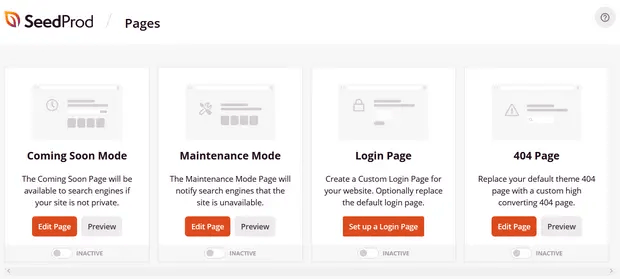
Имейте в виду, что это все специальные страницы с готовым функционалом и шаблонами дизайна. Для целевой страницы продаж вы не хотите использовать НИ ОДНУ из этих специальных целевых страниц. Вместо этого вы создадите собственную целевую страницу.
Прокрутите вниз и нажмите кнопку «Добавить новую целевую страницу» , чтобы начать:

Шаг № 2: Создайте новую страницу оформления заказа WordPress
После нажатия кнопки «Добавить новую целевую страницу» вы увидите библиотеку шаблонов целевых страниц SeedProd. Это профессионально разработанные шаблоны целевых страниц, которые полностью адаптивны.
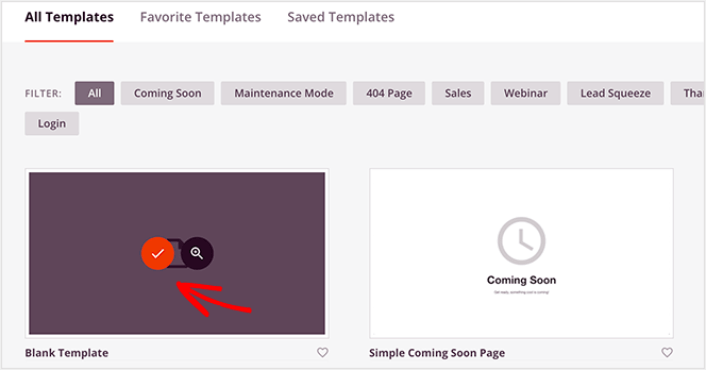
Затем вы можете выбрать один из этих шаблонов, который поможет вам начать работу. Помните, шаблон — это всего лишь отправная точка. вы можете настроить все на странице позже. А пока найдите шаблон, который, по вашему мнению, подойдет. В этом уроке мы используем пустой шаблон , но вы можете выбрать любой шаблон, который вам нравится.
Шаг №3: Настройте дизайн страницы оформления заказа в WordPress
Визуальный конструктор SeedProd позволяет вам настроить целевую страницу с помощью перетаскивания блоков контента.
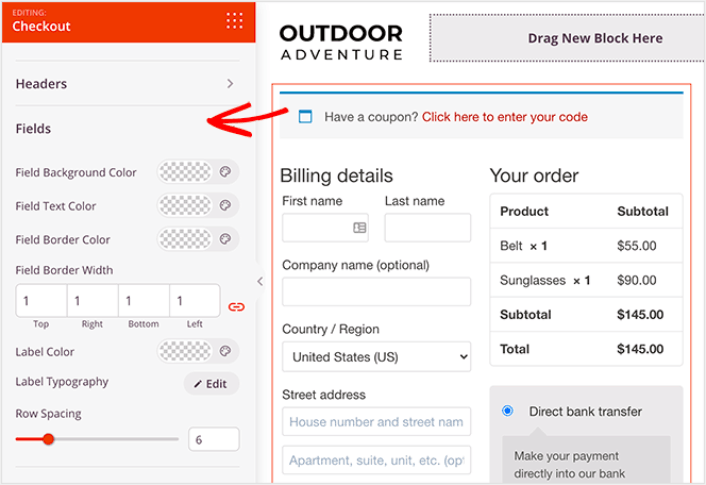
Вы можете создать полностью персонализированный заголовок для своей страницы благодарности за считанные минуты. Вы даже можете добавлять собственные элементы, чтобы убедить и конвертировать свой трафик. Например, вы можете создать видеомодуль и встроить видео с YouTube, чтобы убедить посетителей купить ваш продукт или услугу.

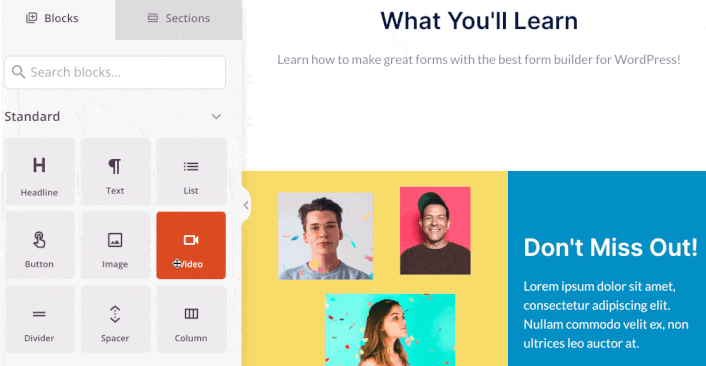
Также очень легко добавить раздел с кратким описанием вашего продукта или услуги. Перейдите на вкладку «Разделы» в визуальном конструкторе и в разделе « Герой» вы найдете несколько готовых шаблонов, которые можно импортировать одним щелчком мыши.
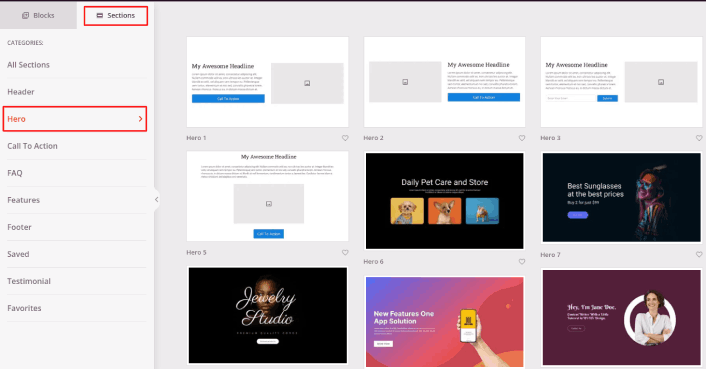
Идите вперед и выберите тот, который вам нравится.
Не беспокойтесь о цветах или содержании. Вы можете редактировать все это. Вам следует искать макет, который хорошо сочетается с вашим шаблоном.
Вы можете настроить раздел героев так же, как мы это делали ранее, выбрав другое изображение, изменив заголовок и описание. Пока вы это делаете, добавьте кнопку призыва к действию, которая подталкивает посетителей покупать у вас.
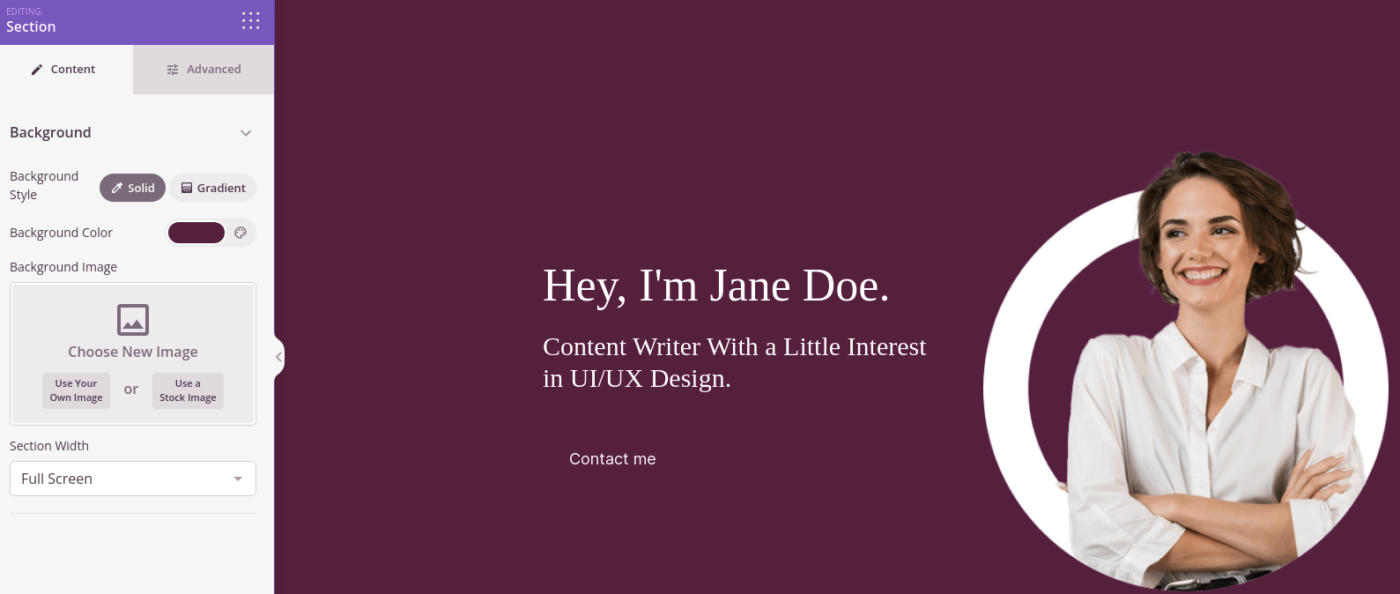
Это так просто! Когда вы закончите настройку страницы благодарности, нажмите кнопку «Сохранить» . Чтобы добавить популярные товары, выберите блок «Самые продаваемые товары» в разделе WooCommerce и перетащите его на свою страницу.
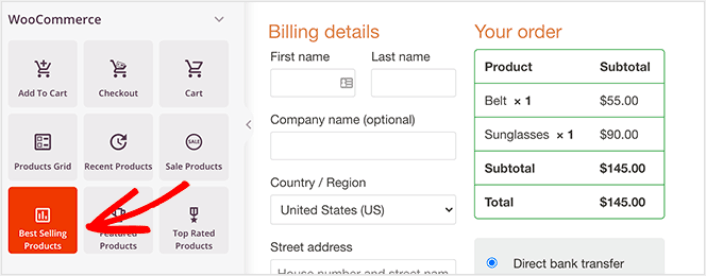
На этом этапе рекомендуется перетащить блок заголовка и изменить его на что-то вроде «Популярные товары». Таким образом, люди точно знают, на что смотрят.
Вы также можете добавить отзывы, чтобы повысить коэффициент конверсии. Просто перейдите к блокам «Дополнительно» и перетащите блок «Отзывы» на страницу оформления заказа.
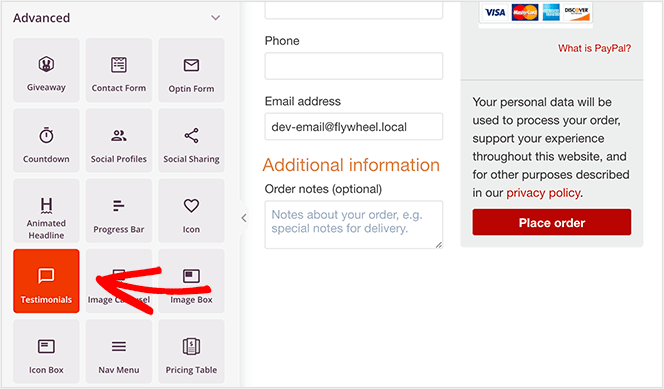
Вместо страницы оформления заказа WooCommerce по умолчанию у вас теперь есть страница оформления заказа WordPress с высокой конверсией, адаптированная к вашей аудитории.
Шаг 4. Настройте параметры страницы
После того, как вы закончите разработку страницы благодарности, щелкните вкладку «Подключиться» в верхней части конструктора страниц и выберите поставщика услуг электронного маркетинга, который будет собирать потенциальных клиентов на вашем сайте.
ПРИМЕЧАНИЕ. Этот шаг необходим только в том случае, если вы хотите, чтобы ваши клиенты выбрали другую услугу. Итак, если вы пытаетесь продать услугу, вы можете не подключать службу электронного маркетинга.
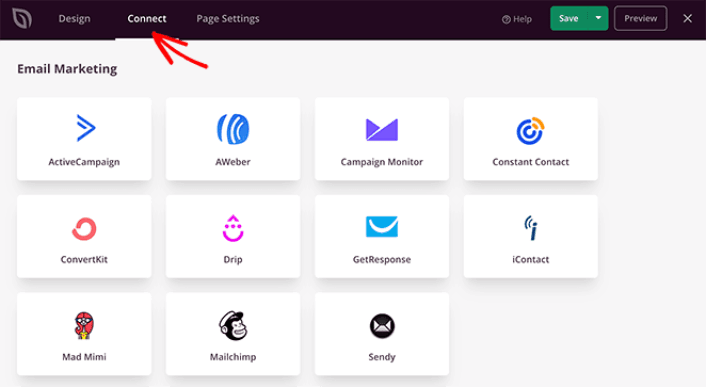
Затем нажмите вкладку «Настройки страницы» в верхней части экрана.
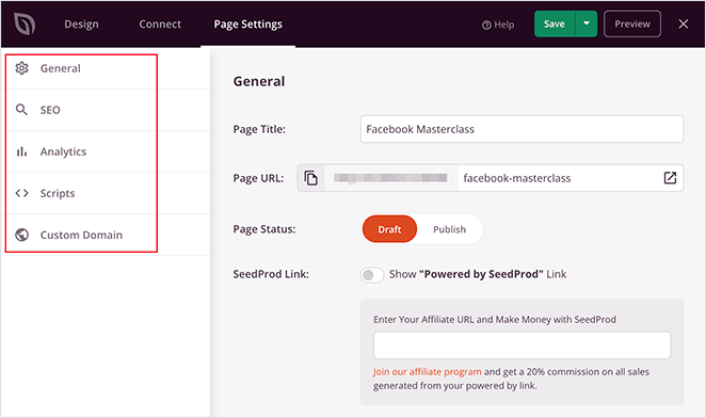
Здесь вы можете добавить плагин SEO и плагин Google Analytics на свою страницу благодарности. Вы даже можете настроить собственные коды отслеживания, такие как пиксель Facebook или пиксель Pinterest, для отслеживания эффективности рекламы.
Шаг №5: опубликуйте страницу оформления заказа WordPress
Теперь давайте продолжим и опубликуем ваш дизайн. Для этого щелкните стрелку раскрывающегося списка рядом с кнопкой «Сохранить» и нажмите «Опубликовать» .
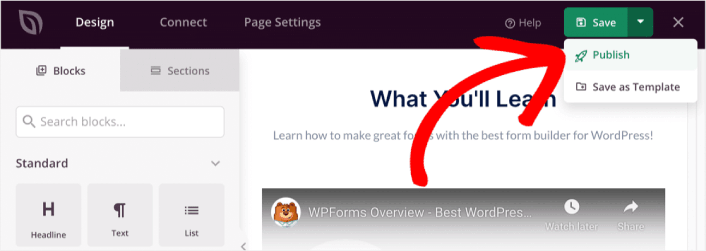
Затем назначьте новую страницу оформления заказа WordPress WooCommerce. Это включает в себя изменение настроек WooCommerce по умолчанию и добавление URL-адреса вашей новой страницы.
Чтобы настроить этот параметр, перейдите в WooCommerce »Настройки и перейдите на вкладку «Дополнительно» . Затем рядом с заголовком «Страница оформления заказа » найдите только что созданную страницу.

Теперь, когда посетитель нажмет «Приступить к оформлению заказа», он перейдет на ваш новый, высококонверсионный экран оформления заказа, который вы только что создали.
Что делать после создания страницы оформления заказа WordPress
Теперь, когда ваша страница благодарности активна, пришло время поработать над трафиком, вовлеченностью и продажами. Вам следует попробовать использовать push-уведомления на своем сайте. Push-уведомления — отличный маркетинговый инструмент, который поможет вам развивать свой бизнес.
Взгляните на эти эпические ресурсы, и вы поймете, что мы имеем в виду:
- 7 умных стратегий для повышения вовлеченности клиентов
- Эффективны ли push-уведомления? 7 статистических данных + 3 совета эксперта
- Как настроить push-уведомления о брошенной корзине (простое руководство)
Мы рекомендуем использовать PushEngage для создания кампаний push-уведомлений. PushEngage — это программное обеспечение для push-уведомлений №1 в мире. Итак, если вы еще этого не сделали, начните работать с PushEngage сегодня!
